|
23492| 36
|
[MP动手做] MicroPython动手做(23)——掌控板之WiFi与蓝牙 |
|
1、Wi-Fi (无线上网) Wi-Fi(发音: /ˈwaɪfaɪ/,法语发音:/wifi/),在中文里又称作“行动热点”,是Wi-Fi联盟制造商的商标做为产品的品牌认证,是一个创建于IEEE 802.11标准的无线局域网技术。基于两套系统的密切相关,也常有人把Wi-Fi当做IEEE 802.11标准的同义术语。“Wi-Fi”常被写成“WiFi”或“Wifi”,但是它们并没有被Wi-Fi联盟认可。并不是每样匹配IEEE 802.11的产品都申请Wi-Fi联盟的认证,相对地缺少Wi-Fi认证的产品并不一定意味着不兼容Wi-Fi设备。IEEE 802.11的设备已安装在市面上的许多产品,如:个人计算机、游戏机、MP3播放器、智能手机、平板电脑、打印机、笔记本电脑以及其他可以无线上网的周边设备。Wi-Fi联盟成立于1999年,当时的名称叫做Wireless Ethernet Compatibility Alliance(WECA)。在2002年10月,正式改名为Wi-Fi Alliance。 WiFi 主要功能 无线网络上网可以简单的理解为无线上网,几乎所有智能手机、平板电脑和笔记本电脑都支持Wi-Fi上网,是当今使用最广的一种无线网络传输技术。实际上就是把有线网络信号转换成无线信号,就如在开头为大家介绍的一样,使用无线路由器供支持其技术的相关电脑,手机,平板等接收。手机如果有Wi-Fi功能的话,在有Wi-Fi无线信号的时候就可以不通过移动联通的网络上网,省掉了流量费。无线网络无线上网在大城市比较常用,虽然由Wi-Fi技术传输的无线通信质量不是很好,数据安全性能比蓝牙差一些,传输质量也有待改进,但传输速度非常快,可以达到54Mbps,符合个人和社会信息化的需求。Wi-Fi最主要的优势在于不需要布线,可以不受布线条件的限制,因此非常适合移动办公用户的需要,并且由于发射信号功率低于100mw,低于手机发射功率,所以Wi-Fi上网相对也是最安全健康的。但是Wi-Fi信号也是由有线网提供的,比如家里的ADSL,小区宽带等,只要接一个无线路由器,就可以把有线信号转换成Wi-Fi信号。国外很多发达国家城市里到处覆盖着由政府或大公司提供的Wi-Fi信号供居民使用,我国也有许多地方实施”无线城市“工程使这项技术得到推广。在4G牌照没有发放的试点城市,许多地方使用4G转Wi-Fi让市民试用。  |
|
观察者 (Scanner) BLE.gap_scan(duration_ms[, interval_us][, window_us]) 运行持续指定时间(以毫秒为单位)的扫描操作。 要无限期扫描,请将 duration_ms 设置为 0 。要停止扫描,请将 duration_ms 设置为 None 。 使用 interval_us 和 window_us 可以选择配置占空比。 扫描器将每间隔一微秒运行一次 window_us 微秒,总计持续时间为毫秒。默认间隔和窗口分别为1.28秒和11.25毫秒。 对于每个扫描结果,_IRQ_SCAN_RESULT 将引发该事件。 停止扫描(由于持续时间结束或明确停止)时,_IRQ_SCAN_COMPLETE 将引发该事件。 外围设备 (GATT Server) BLE外围设备具有一组注册服务。每个服务可能包含特性,每个特性都有一个值。特征也可以包含描述符,描述符本身具有值。 这些值存储在本地,并通过在服务注册过程中生成的“值柄”进行访问。它们也可以被远程的中央设备读取或写入。 此外,外围设备可以通过连接句柄将特征“通知”到已连接的中央设备。 特征和描述符的默认最大为20个字节。任何由中央设备写给它们的都会被截短到这个长度。但是,任何本地写操作都会增加最大大小, 所以,如果你写想更长的数据,请注册后使用 gatts_write 。例如, gatts_write(char_handle, bytes(100)) BLE.gatts_register_services(services_definition) 使用指定的服务配置外围设备,替换所有现有服务。 services_definition 是一个服务的列表,其中每个服务都是一个包含UUID和特征列表的二元元组。 每个特征都是一个包含 UUID,flags 值以及一个可选的描述符列表的2或3元素元组。 每个描述符是一个包含UUID和一个flags值的二元元组。 flags是一个按位或组合的 ubluetooth.FLAG_READ,ubluetooth.FLAG_WRITE 和 ubluetooth.FLAG_NOTIFY 。如下文所定义的值: 返回值是元组的列表(每个服务一个元素)(每个元素是一个值句柄)。特征和描述符句柄按照定义的顺序被展平到相同的元组中。 以下示例注册了两个服务 (Heart Rate, and Nordic UART): HR_UUID = bluetooth.UUID(0x180D) HR_CHAR = (bluetooth.UUID(0x2A37), bluetooth.FLAG_READ | bluetooth.FLAG_NOTIFY,) HR_SERVICE = (HR_UUID, (HR_CHAR,),) UART_UUID = bluetooth.UUID('6E400001-B5A3-F393-E0A9-E50E24DCCA9E') UART_TX = (bluetooth.UUID('6E400003-B5A3-F393-E0A9-E50E24DCCA9E'), bluetooth.FLAG_READ | bluetooth.FLAG_NOTIFY,) UART_RX = (bluetooth.UUID('6E400002-B5A3-F393-E0A9-E50E24DCCA9E'), bluetooth.FLAG_WRITE,) UART_SERVICE = (UART_UUID, (UART_TX, UART_RX,),) SERVICES = (HR_SERVICE, UART_SERVICE,) ( (hr,), (tx, rx,), ) = bt.gatts_register_services(SERVICES) 这三个值柄(hr, tx, rx)可与使用 gatts_read, gatts_write, 和 gatts_notify 。 注意:注册服务之前,必须停止广告。 BLE.gatts_read(value_handle) 读取本地的值柄 (该值由 gatts_write 或远程的中央设备写入)。 BLE.gatts_write(value_handle, data) 写入本地的值柄,该值可由中央设备读取。 BLE.gatts_notify(conn_handle, value_handle[, data]) 通知连接的中央设备此值已更改,并且应发出此外围设备的当前值的读取值。 如果指定了数据,则将该值作为通知的一部分发送到中央设备,从而避免了需要单独的读取请求的情况。请注意,这不会更新存储的本地值。 BLE.gatts_set_buffer(value_handle, len, append=False) 设置内部缓冲区大小(以字节为单位)。这将限制可以接收的最大值。默认值为20。 将 append 设置为 True 会将所有远程写入追加到当前值,而不是替换当前值。这样最多可以缓冲len个字节。 使用时 gatts_read ,将在读取后清除该值。这个功能在实现某些东西时很有用,比如Nordic UART服务。 中央设备 (GATT Client) BLE.gap_connect(addr_type, addr, scan_duration_ms=2000) 连接到外围设备。成功,将触发 _IRQ_PERIPHERAL_CONNECT 事件。 BLE.gap_disconnect(conn_handle) 断开指定的连接句柄。成功,将触发 _IRQ_PERIPHERAL_DISCONNECT 事件。 如果未连接连接句柄,返回 False ,否则返回 True 。 BLE.gattc_discover_services(conn_handle) 查询已连接的外围设备的服务。 对于发现的每个服务, 会触发 _IRQ_GATTC_SERVICE_RESULT 事件。 BLE.gattc_discover_characteristics(conn_handle, start_handle, end_handle) 在已连接的外围设备上查询指定范围内的特征。 每次特征发现,会触发 _IRQ_GATTC_CHARACTERISTIC_RESULT 事件。 BLE.gattc_discover_descriptors(conn_handle, start_handle, end_handle) 在连接的外围设备中查询指定范围内的描述符。 每次特征发现,会触发 _IRQ_GATTC_DESCRIPTOR_RESULT 事件。 BLE.gattc_read(conn_handle, value_handle) 向连接的外围设备发出远程读取,以获取指定的特性或描述符句柄。 如果成功,会触发 _IRQ_GATTC_READ_RESULT 事件 BLE.gattc_write(conn_handle, value_handle, data, mode=0) 针对指定的特征或描述符句柄向连接的外围设备发出远程写操作。 mode mode=0 (默认)是无响应写操作:写操作将发送到远程外围设备,但不会返回确认信息,也不会引发任何事件。 mode=1 i是响应写入:请求远程外围设备发送其已接收到数据的响应/确认。 如果从远程外围设备收到响应,_IRQ_GATTC_WRITE_STATUS 事件将触发。 UUID 类 构建 class ubluetooth.UUID(value) 用指定的值创建一个UUID实例。 该值可以是: 一个16位整数。例如 0x2908. 128位UUID字符串。例如 '6E400001-B5A3-F393-E0A9-E50E24DCCA9E'. 常量 ubluetooth.FLAG_READ ubluetooth.FLAG_WRITE ubluetooth.FLAG_NOTIFY |
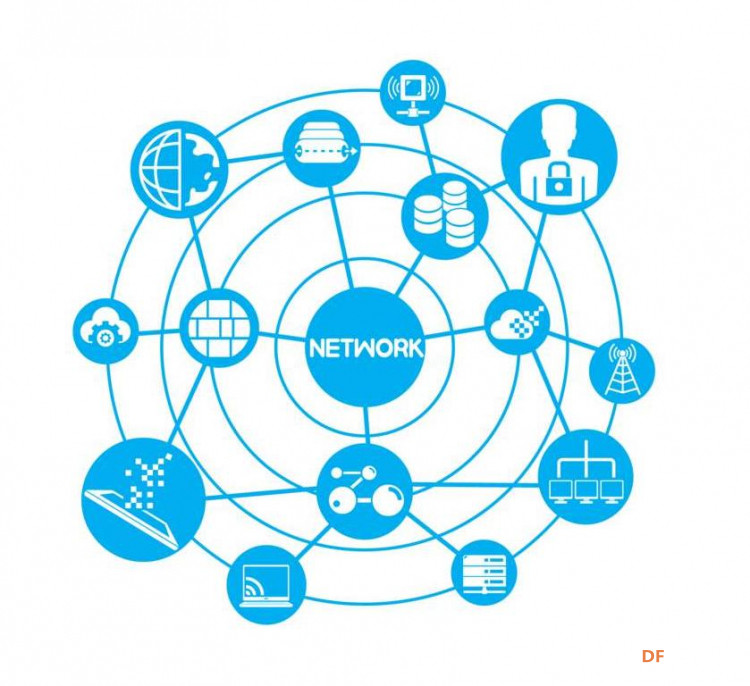 2、网络基础 MicroPython network 模块用于配置WiFi连接。有两个WiFi接口,STA模式即工作站模式(ESP32连接到路由器), AP模式提供接入服务(其他设备连接到ESP32)。 STA模式 掌控板以基于network模块封装 mpython.wifi() 类简化wifi连接设置: from mpython import * #导入mpython模块 mywifi=wifi() #实例化wifi类 mywifi.connectWiFi("ssid","password") # WiFi连接,设置ssid 和password 注解 实例化wifi()后,会构建 sta 和 ap 两个对象。 sta 对象为工作站模式,通过路由器连接至网络。ap 为AP模式,提供wifi接入。 连接成功后Repl串口如下打印: Connecting to network... Connecting to network... WiFi Connection Successful,Network Config:('192.168.0.2', '255.255.255.0', '192.168.0.1', '192.168.0.1') 断开WiFi连接: mywifi.disconnectWiFi() 查询wifi连接是否已建立: mywifi.sta.isconnected() 注解 如已建立连接,返回 True ,否则 False 。 您可以通过以下方式查看网络设置: mywifi.sta.ifconfig() 注解 返回值4元组: (IP address, netmask, gateway, DNS) ifconfig() 带参数时,配置静态IP。例如: mywifi.sta.ifconfig(('192.168.0.4', '255.255.255.0', '192.168.0.1', '192.168.0.1')) AP模式 除STA模式连接路由器wifi,掌控板还可以使用AP模式,提供wifi接入服务。 from mpython import wifi # 导入mpython模块的wifi类 mywifi=wifi() # 实例wifi mywifi.enable_APWiFi(essid = "mpython-wifi", password = "mpython123456") # 配置并打开AP模式 wifi.enable_APWiFi(essid,password) 用于配置并开启AP模式函数, essid 参数为wifi名称, password 参数为wifi密码设置。AP模式开启后,其他掌控板或网络设备就能连接该网络,进行网络通信。 注意 AP模式并不是类似手机的热点功能,设备可以通过热点连接至互联网。这点需要注意。 一旦设置了WiFi,访问网络的方式就是使用套接字。 套接字表示网络设备上的端点,当两个套接字连接在一起时,可以继续进行通信。 Internet协议构建在套接字之上,例如电子邮件(SMTP),Web(HTTP),telnet,ssh等等。 为这些协议中的每一个分配一个特定的端口,它只是一个整数。给定IP地址和端口号,您可以连接到远程设备并开始与之通信。 |
 4、掌控板的ubluetooth --- 低功耗蓝牙
该模块提供低功耗蓝牙控制接口。当前,它在中央,外围设备,广播和观察者角色中支持蓝牙低功耗(BLE),并且设备可以同时在多个角色中运行。
此API旨在与低功耗蓝牙协议相匹配,并为更高级的抽象(如特定的设备类型)提供构建模块。
注解 该模块仍在开发中,其类,功能,方法和常量可能会发生变化。
BLE 类 构建 class ubluetooth.BLE 返回 BLE 对象
配置 BLE.active([active]) (可选)更改BLE无线电的活动状态,并返回当前状态。 在使用此类的任何其他方法之前,必须使无线电处于活动状态。
BLE.config('param') BLE.config(param=value, ...) 获取或设置BLE接口的配置值。为了获得一个值,参数名称应该用字符串引号,并且一次只查询一个参数。要设置值,请使用关键字语法,一次可以设置一个或多个参数。
当前支持的值为:
'mac': 返回设备的MAC地址。如果设备具有固定地址(例如PYBD),则将其返回。否则(例如ESP32),当BLE接口处于活动状态时,将生成一个随机地址。 'rxbuf': 设置用于存储传入事件的内部缓冲区的大小(以字节为单位)。该缓冲区是整个BLE驱动程序的全局缓冲区,因此可以处理所有事件(包括所有特征)的传入数据。增加此值可以更好地处理突发的传入数据(例如,扫描结果),并可以使中央设备接收较大的特征值。 事件处理
BLE.irq(handler, trigger=0xffff) 为BLE堆栈中的事件注册回调。handler接收两个参数,event (看下文的事件代码)和 data (其是值的特定事件元组)。
可选的 trigger 参数允许您设置程序感兴趣的事件的掩码。默认值为所有事件。
注: addr, adv_data 和 uuid 元组中的项是引用的数据管理 ubluetooth 模块(即相同的实例将被重新使用多次调用到事件处理程序)。 如果您的程序想在处理程序之外使用此数据,则它必须首先复制它们,例如使用 bytes(addr) or bluetooth.UUID(uuid) 。
广播者(Advertiser)
BLE.gap_advertise(interval_us, adv_data=None, resp_data=None, connectable=True) 以指定的时间间隔(以微秒为单位)开始广播。该间隔将四舍五入到最接近的625微妙。要停止广播,请将 interval_us 设置 为None。
adv_data 和 resp_data 可以是任何 buffer 类型 (例如 bytes, bytearray, str)。 adv_data 包含在所有广播中,并发送 resp_data 以应答有效的扫描。
注意:如果 adv_data (或 resp_data )为None,则将重用传递到上一个调用的数据 gap_advertise 。 这样一来,广播者就可以使用来恢复广播 gap_advertise(interval_us) 。为了清除广播负载,传递一个空的bytes,即b''。 |
|
3、掌控板的wifi 函数 提供便捷的 wifi 连接网络方式或热点 wifi 功能 wifi.connectWiFi() 描述: 连接 wifi 网络,连接掌控板开启的热点则无需密码 参数: ssid - WiFi网络名称 password - WiFi密码 wifi.sta.ifconfig()[n] 描述: wifi 连接成功后,获取wifi配置信息,含 IP、netmask、getway、DNS,n为0、1、2、3 wifi.disconnectWiFi() 描述: 断开wifi网络连接 wifi.enable_APWiFi(essid,channel) 描述: 开启无线AP功能,用于掌控板之间的相互通信 参数: essid - 创建WiFi网络名称 channel -设置wifi使用信道,channel 1~13 wifi.disable_APWiFi() 描述: 关闭无线AP ntptime.settime(timezone, server) 描述: 将掌控板的时间与网络时间同步 参数: timezone - 时区时间差,默认为东八区,补偿8小时 server - 可自行指定授时服务器,server为字符串类型,默认授时服务器为”ntp.ntsc.ac.cn” appserver.start() 描述: TinyWebIO服务后台运行,该服务为App Inventor应用提供远程控制接口的掌控板工具包 appserver.start_foreground() 描述: TinyWebIO服务前台运行 |
|
5、连接WiFi 显示配置信息 #MicroPython动手做(23)——掌控板之WiFi与蓝牙 #连接WiFi 显示配置信息 |
|
6、连接WiFi 点亮三颗绿色RGB #MicroPython动手做(23)——掌控板之WiFi与蓝牙 #连接WiFi 点亮三颗绿色RGB |
|
7、开启AP模式设置热点mPython #MicroPython动手做(23)——掌控板之WiFi与蓝牙 #开启AP模式设置热点mPython(热点端) |
|
#MicroPython动手做(23)——掌控板之WiFi与蓝牙 #开启AP模式设置热点mPython(接收端) |
|
8、互联网授时的模拟时钟 #MicroPython动手做(23)——掌控板之WiFi与蓝牙 #互联网授时的模拟时钟 class UI.Clock(x, y, radius) 描述: 构建对象 参数: x、y - 左上角作为起点坐标 radius - 钟表半径 UI.settime() 描述: 获取本地时间并设置模拟钟表时间 UI.drawClock() 描述: 绘制钟表 UI.clear() 描述: 清除钟表 |
 沪公网安备31011502402448
沪公网安备31011502402448© 2013-2026 Comsenz Inc. Powered by Discuz! X3.4 Licensed